win10n卡驱动装不上
Win10系统是目前广泛使用的操作系统,然而有时候在安装显卡驱动时会遇到困难,有用户反映在安装Win10显卡驱动时出现问题,无法成功安装驱动程序。这种情况可能会导致显示效果不佳甚至无法正常使用电脑。那么在遇到Win10系统显卡驱动安装问题时,我们应该如何解决呢?接下来我们将探讨一些解决方法。
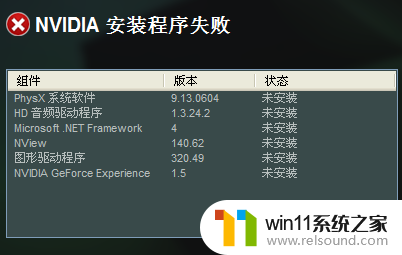
1、方法一:我们可以间接通过设备管理器来解决。首先右键“计算机”选择“管理”在其中找到设备管理器,在其中再选择“显示适配器”在这里列出了当前计算机可用的显卡名称。我们再根据对应的显卡官网下载对应型号驱动。当然也可以使用第三方驱动工具如驱动精灵检测当前计算机的显卡型号,利用软件中的在线更新显卡驱动。
2、方法二:我还可以通过直接管理器更新显卡驱动。右键开始菜单打开设备管理器,展开显示设备右键更新驱动程序。选择第二项再选择最下面的选项再点击Microsoft基本显示适配。安装完成后屏幕的分辨率可能会变低,接下来就可以安装官方驱动了。
3、方法三:利用驱动包进行更新。先下载最新的官方驱动我们会看到win10的安装包会显示不兼容,然后我们把驱动包解压出来。把解压出来的文件进行备份再打开设备管理器中的其他设备右键更新驱动程序点击查找驱动程序再点击从可用驱动程序中选取,找到显示适配器点击,选择从磁盘安装点击浏览。找到刚才解压驱动包的地方选择里面的Display.Nview里面有各个厂商品牌的名单目录选择一个,选择好后等一下它会出现这个驱动包显卡的型号。找到对应的显卡型号即可等待安装,这样就安装成功了。
以上就是win10n卡驱动装不上的全部内容,碰到同样情况的朋友们赶紧参照小编的方法来处理吧,希望能够对大家有所帮助。
- 上一篇: 关闭ie浏览器的弹出窗口
- 下一篇: win10系统出现黄色感叹号
win10n卡驱动装不上相关教程
- win10怎么才能将浏览过的记录不自动保存
- win10桌面上没有此电脑
- windows10怎么定时自动关机 windows10设置自动定时关机方法
- 做好的win10系统怎么改uefi启动 win10系统如何更改为uefi启动
- win10输入法不见了怎么办 win10如何解决输入法不见了
- win10怎么设置系统不更新 win10如何设置不更新
- windows10电脑怎么还原到上一次系统 windows10如何还原到以前的系统
- win10关闭启动项的方法 win10如何关闭启动项
- win10无法打开此安装程序包的解决方法 win10无法打开此安装程序包怎么办
- win10一直蓝屏重新启动
- win10不安全连接怎么设置为安全
- win10怎么以兼容模式运行程序
- win10没有wlan连接选项
- 怎么检查win10是不是企业版
- win10无法打开gpedit.msc
- win10经典开始菜单设置
win10系统教程推荐